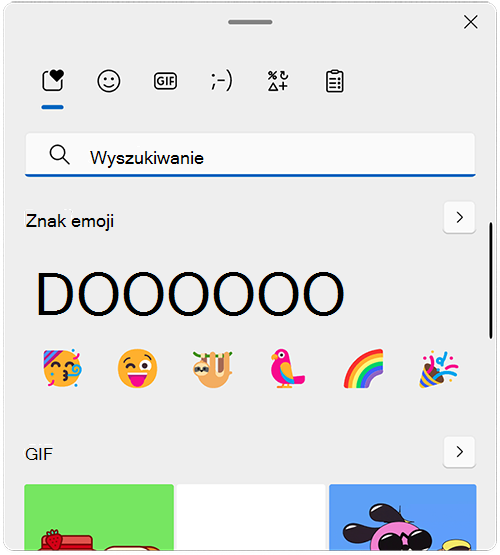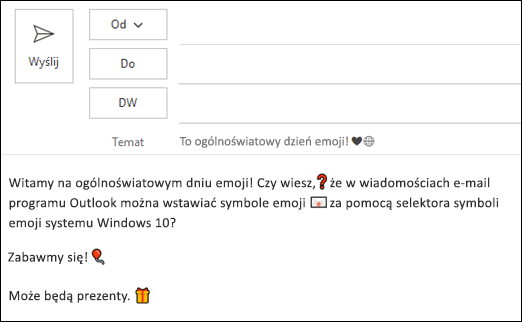Windows 10 i 11 zawierają duży zestaw emoji. Aby wstawić jeden z nich:
-
Umieść kursor w miejscu, w którym chcesz wstawić emoji.
-
Przytrzymaj
-
Wybierz symbol, aby wstawić go do wiadomości e-mail.
-
Po zakończeniu wybierz pozycję × , aby zamknąć selektor emoji.
W selektorze emoji systemu Windows możesz przewijać listę, używać ikon kategorii u góry lub u dołu selektora emoji albo wpisać słowo kluczowe, aby wyszukać żądane emoji. Na przykład wpisanie wyrazu prezentuj umożliwia filtrowanie dostępnych emoji. Następnie po prostu kliknij ten, który chcesz wstawić do wiadomości e-mail.
Inne opcje
-
Jeśli go znasz, wpisz kod tekstowy. Na przykład w przypadku uśmiechniętej buźki wpisz :-)
-
Wybierz pozycję Narzędzia główne >